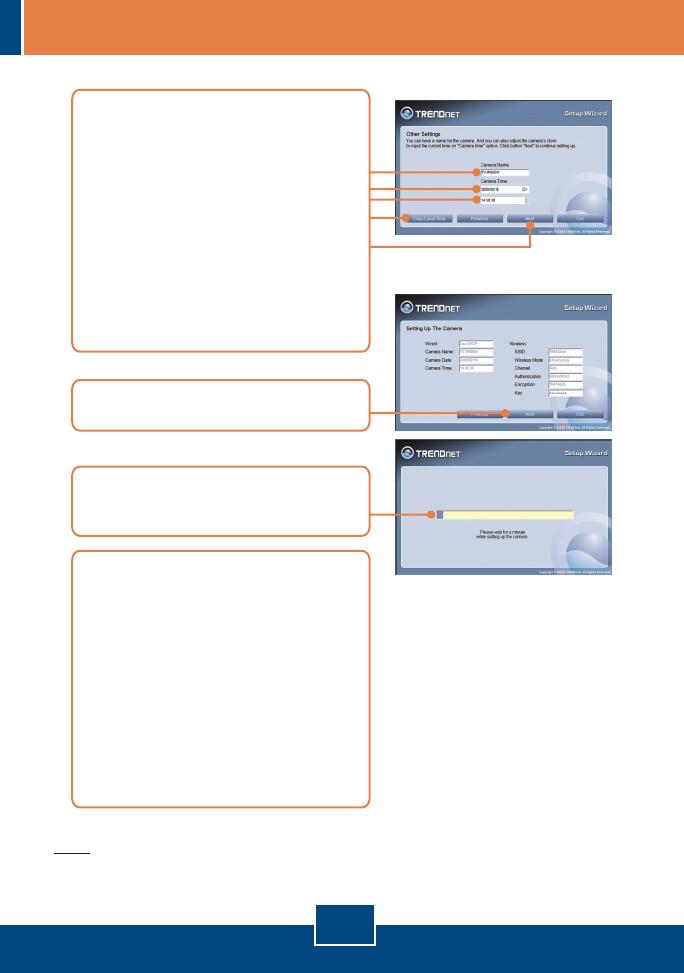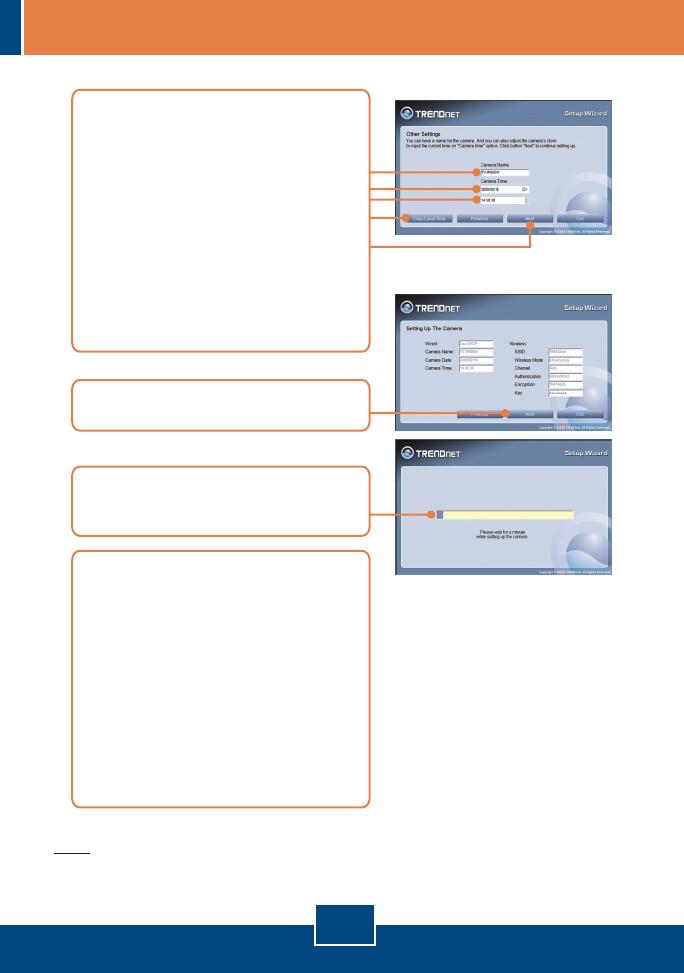
7
Español
19. Haga clic en Next (Siguiente).
20. Espere mientras se guardan las
configuraciones de su cámara.
Nota: El no funcionará de manera inalámbrica a menos que
desconecte el cable Ethernet de la parte trasera de la cámara.
TV-IP600W
21. Desconecte el cable RJ-45 y
desconecte la alimentación.
Luego, vuelva conectar la
alimentación. Verifique que los
indicadores LED de Power y Link
están encendidos. Espere unos
30 segundos mientras se reinicia
la cámara IP. Después,
compruebe que los LEDs PWR y
LNK están encendidos.
18. Configure el Camera Name
(Nombre de la cámara) y el
Camera Time (Tiempo de la
cámara). Haga clic en Copy
Local Time (Copiar tiempo local)
para configurar automáticamente
el tiempo de la cámara de modo
que coincida con el de su PC.
Luego, haga clic en Next
(Siguiente).